Uživatelská příručka pro iPod touch
- Vítejte
- Váš iPod touch
- Novinky v systému iOS 15
-
- Seznámení se základními gesty
- Nastavení hlasitosti
- Multitasking v režimu Obraz v obrazu
- Přístup k funkcím z uzamčené obrazovky
- Spouštění rychlých akcí
- Hledání na iPodu touch
- Posílání položek přes AirDrop
- Pořízení snímku nebo záznamu obrazovky
- Získání informací o vašem iPodu touch
- Cestování s iPodem touch
-
- Kalkulačka
-
- Nastavení FaceTimu
- Zahajování a příjem hovorů
- Vytvoření odkazu na FaceTime
- Pořízení záznamu Live Photo
- Používání jiných aplikací během hovoru
- Zahájení skupinového hovoru FaceTime
- Zobrazení účastníků v mřížce
- Společné sledování a poslech přes SharePlay
- Sdílení obrazovky
- Změny nastavení videa
- Změny nastavení zvuku
- Použití obrazových efektů
- Opuštění hovoru nebo přepnutí do aplikace Zprávy
- Blokování nežádoucích volajících
-
- Úvod do aplikace Domácnost
- Nastavení příslušenství
- Ovládání příslušenství
- Přidání dalších domácností
- Nastavení konfigurace HomePodu
- Konfigurování kamer
- Rozpoznávání tváří
- Nastavení konfigurace směrovače
- Vytvoření a použití scén
- Ovládání domácnosti pomocí Siri
- Dálkové ovládání domácnosti
- Vytvoření automatizované činnosti
- Sdílení ovládání s dalšími osobami
-
- Prohlížení map
-
- Hledání míst
- Hledání blízkých turistických atrakcí, restaurací a služeb
- Získávání informací o místech
- Označování míst
- Sdílení míst
- Hodnocení míst
- Ukládání oblíbených míst
- Objevování nových míst v průvodcích
- Uspořádání míst ve sbírce Moji průvodci
- Získání dopravních informací a informací o počasí
- Smazání významných míst
- Rychlé vyhledání nastavených voleb aplikace Mapy
-
- Vyhledávání tras pomocí Siri, aplikace Mapy a widgetu Mapy
- Výběr dalších voleb trasy
- Akce, které máte k dispozici na trase
- Vyhledání trasy
- Nahlašování dopravních omezení v aplikaci Mapy na iPodu touch
- Vyhledání cyklistické trasy
- Vyhledání pěší trasy
- Vyhledání trasy veřejnou dopravou
- Smazání nedávných tras
- Naplánování trasy v Mapách na Macu
- Objednávání jízd
-
- Prohlížení fotek
- Přehrávání videí a prezentací
- Mazání a skrývání fotek a videí
- Úpravy fotek a videí
- Změna délky videa a úprava zpomalených záběrů
- Úprava záznamu Live Photo
- Vytváření fotoalb
- Úpravy a uspořádání alb
- Filtrování a řazení fotek v albu
- Hledání ve Fotkách
- Sdílení fotek a videí
- Prohlížení fotek a videozáznamů, které s vámi někdo sdílí
- Sledování vzpomínek
- Přizpůsobení vzpomínek
- Hledání osob ve Fotkách
- Méně časté zobrazování určité osoby nebo místa
- Procházení fotek podle místa
- Použití Fotek na iCloudu
- Sdílení fotek ve sdílených albech na iCloudu
- Import fotek a videí
- Tisk fotek
-
- Surfování na webu
- Přizpůsobení nastavení Safari
- Změna rozložení
- Hledání webových stránek
- Použití panelů v Safari
- Vytvoření záložek pro oblíbené webové stránky
- Ukládání stránek do seznamu četby
- Zobrazení odkazů, které s vámi sdílejí přátelé
- Automatické vyplňování formulářů
- Získávání rozšíření
- Skrytí reklam a rušivých prvků
- Anonymní surfování na webu
- Vymazání mezipaměti
- Použití funkce Skrýt můj e-mail
- Zkratky
- Akcie
- Tipy
-
- Zahajování a příjem telefonních hovorů
- Přenášení rozpracovaných činností mezi zařízeními
- Bezdrátové streamování videa, fotek a zvuku do Macu
- Vyjímání, kopírování a vkládání dat mezi iPodem touch a jinými zařízeními
- Kabelové propojení iPodu touch s počítačem
- Synchronizace iPodu touch s počítačem
- Přenos souborů mezi iPodem touch a počítačem
-
- Začínáme s funkcemi zpřístupnění
-
-
- Zapnutí a procvičování VoiceOveru
- Změna nastavení VoiceOveru
- Seznámení s gesty VoiceOveru
- Ovládání iPodu touch pomocí gest VoiceOveru
- Ovládání VoiceOveru pomocí rotoru
- Používání klávesnice na obrazovce
- Psaní prstem
- Používání VoiceOveru s externí klávesnicí Apple
- Použití braillského řádku
- Psaní v Braillově písmu na displeji
- Přizpůsobení gest a klávesových zkratek
- Používání VoiceOveru s polohovacím zařízením
- Použití VoiceOveru pro obrázky a videa
- Použití VoiceOveru v aplikacích
- Zvětšení
- Zobrazení a velikost textu
- Pohyb
- Předčítání obsahu
- Zvukové popisy
-
-
- Použití integrovaných bezpečnostních funkcí a ochrany soukromí
-
- Udržování vašeho Apple ID v bezpečí
- Přihlášení přes Apple
- Automatické vyplňování silných hesel
- Změna slabých a odhalených hesel
- Zobrazení hesel a souvisejících informací
- Bezpečné sdílení hesel přes AirDrop
- Zpřístupnění vašich hesel na všech vašich zařízeních
- Automatické vyplňování ověřovacích kódů
- Správa dvoufaktorového ověřování Apple ID
-
- Řízení přístupu k informacím v aplikacích
- Řízení přístupu k hardwarovým prostředkům
- Řízení oprávnění aplikací ke sledování na iPodu touch
- Řízení informací o poloze, které sdílíte
- Zapnutí služby Soukromý přenos přes iCloud
- Vytvoření a správa adres pro funkci Skrýt můj e‑mail
- Použití soukromé síťové adresy
- Řízení způsobu, jakým vám Apple poskytuje reklamy
-
- Zapínání a vypínání iPodu touch
- Vynucený restart iPodu touch
- Aktualizace iOS
- Zálohování iPodu touch
- Návrat k výchozímu nastavení iPodu touch
- Obnova veškerého obsahu ze zálohy
- Obnova zakoupených a smazaných položek
- Prodej nebo darování iPodu touch
- Vymazání iPodu touch
- Instalace a odstranění konfiguračních profilů
- Copyright
Vyhledání trasy veřejnou dopravou v aplikaci Mapy na iPodu touch
V aplikaci Mapy ![]() můžete vyhledat trasu veřejnou dopravou do požadovaného cíle s podrobnými informacemi o spojení.
můžete vyhledat trasu veřejnou dopravou do požadovaného cíle s podrobnými informacemi o spojení.
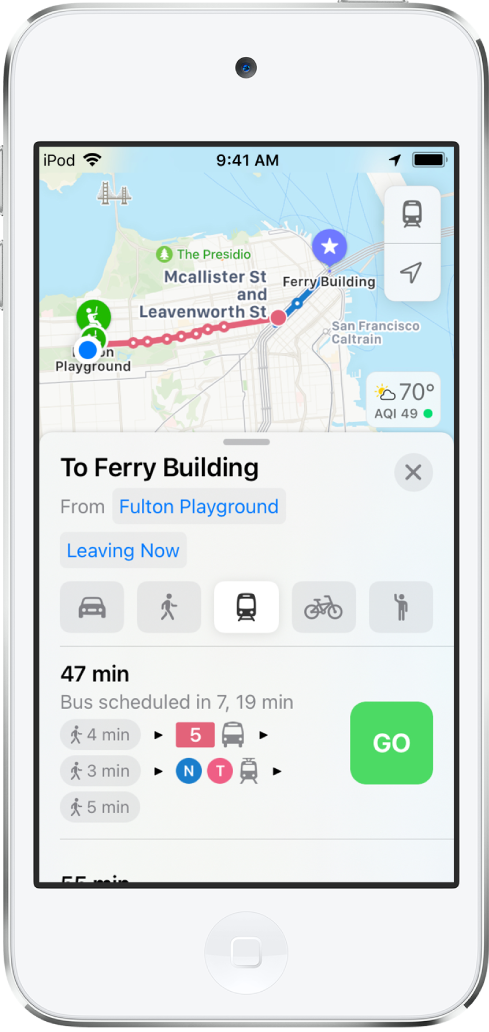
Poznámka: Informace o veřejné dopravě jsou k dispozici jen ve vybraných zemích a oblastech. Viz webovou stránku Dostupnost funkcí iOS a iPadOS.
Vyhledání trasy veřejnou dopravou
Proveďte některou z následujících akcí:
Řekněte například: „Hey Siri, give me transit directions to the Ferry Building.“ Jak zadávat požadavky Siri
Poznámka: Pokyny Siri pro cesty veřejnou dopravou jsou k dispozici jen ve vybraných zemích a oblastech.
Klepněte na cíl cesty (například výsledek hledání v aplikaci Mapy nebo významný objekt na mapě) nebo podržte prst kdekoli na mapě a potom klepněte na tlačítko trasy.
Když se zobrazí navrhovaná trasa, můžete provést kterékoli z následujících akcí:
Přepnutí na trasu veřejnou dopravou: Pokud nemáte nastavenou veřejnou dopravu jako výchozí způsob přepravy a chcete zobrazit návrh spojení, klepněte na
 .
.Výběr budoucího času odjezdu nebo příjezdu: Klepněte na volbu Vyrazit hned (poblíž horního okraje karty trasy), vyberte čas nebo datum odjezdu či příjezdu a pak klepněte na Hotovo.
Výběr preferovaného dopravního prostředku: Posuňte obsah karty trasy na konec a pak vyberte požadované předvolby.
Výběr dalších voleb trasy: Podle potřeby můžete zaměnit výchozí a cílový bod, vybrat jiný výchozí bod nebo cíl apod. Viz Výběr dalších voleb trasy v aplikaci Mapy na iPodu touch.
Klepněte na volbu Začít u trasy, kterou chcete použít.
Chcete‑li během cesty zobrazit nadcházející pokyny, posuňte se na kartě trasy dolů. Pokud chcete ze seznamu část pokynů odstranit, klepněte na první pokyn, který chcete zachovat. Zachovány budou i všechny následující pokyny.
Pokud chcete navigaci ukončit dřív, než dorazíte do cíle, řekněte například „Hey Siri, stop navigating“ nebo klepněte na ![]() na kartě trasy.
na kartě trasy.
Rychlé vyhledání odjezdů veřejné dopravy z okolí v seznamu oblíbených míst
K časům odjezdů ze zastávek a stanic v blízkém okolí můžete získat přístup na jedno klepnutí.
Přidání blízkých stanovišť veřejné dopravy do oblíbených míst: V řádku Oblíbené na kartě hledání klepněte na
 , potom na volbu Veřejná doprava v okolí a pak na Hotovo. (Pokud
, potom na volbu Veřejná doprava v okolí a pak na Hotovo. (Pokud  nevidíte, přejeďte přes řádek Oblíbené doleva.)
nevidíte, přejeďte přes řádek Oblíbené doleva.)Zobrazení nejbližších odjezdů: V řádku oblíbených míst na kartě hledání klepněte na položku Veřejná doprava.
Výběr linky, která se má zobrazovat na začátku seznamu veřejné dopravy v okolí: V řádku oblíbených míst na kartě hledání klepněte na položku Veřejná doprava, podržte prst na požadované lince a pak klepněte na volbu Přišpendlit. (Chcete‑li špendlík odstranit, znovu podržte prst na lince a pak klepněte na volbu Odstranit špendlík.)
Přidání konkrétního stanoviště veřejné dopravy do oblíbených míst
Proveďte některou z následujících akcí:
Najděte stanici nebo zastávku veřejné dopravy pomocí Siri nebo funkce hledání.
Zobrazte mapu veřejné dopravy, přibližte ji nebo posuňte tak, abyste viděli požadovanou zastávku nebo stanici, a pak na ni klepněte.
Klepněte na
 (vpravo od tlačítka trasy na kartě místa) a potom na Přidat do oblíbených.
(vpravo od tlačítka trasy na kartě místa) a potom na Přidat do oblíbených.
Zobrazení hlavních linek veřejné dopravy
Na otevřené mapě klepněte na tlačítko vpravo nahoře.
Vyberte volbu Veřejná doprava a potom klepněte na
 .
.
